


win11电脑怎么禁用剪贴历史记录功能,点击开始菜单,点击设置,点击设置面板里面的【剪贴板】选项。点击关闭剪贴板历史记录开关。
下面给大家分享的是win11电脑怎么禁用剪贴历史记录功能的方法,具体操作步骤如下:
型号:笔记本电脑
系统:win11系统
软件:Windows11系统
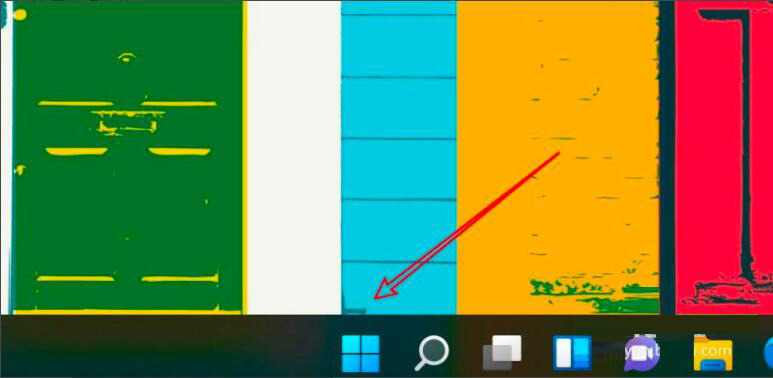 2
2、弹出面板,点击设置。
2
2、弹出面板,点击设置。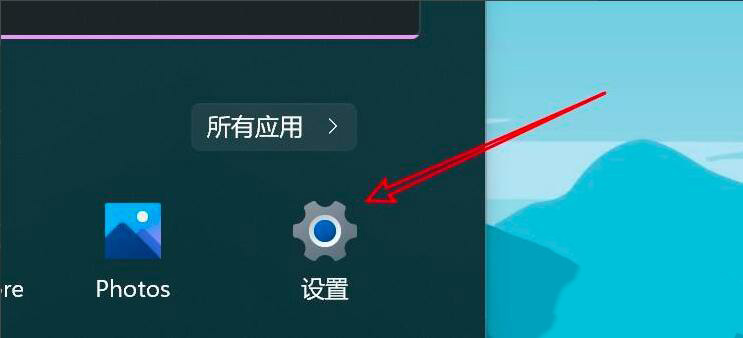 3
3、点击设置面板里面的【剪贴板】选项。
3
3、点击设置面板里面的【剪贴板】选项。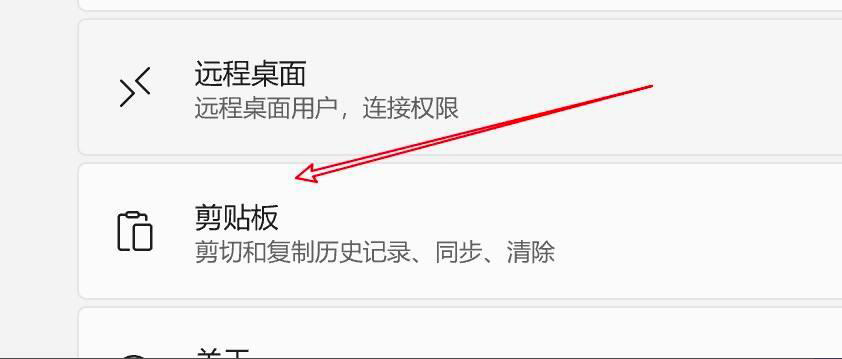 4
4、点击关闭剪贴板历史记录开关。
4
4、点击关闭剪贴板历史记录开关。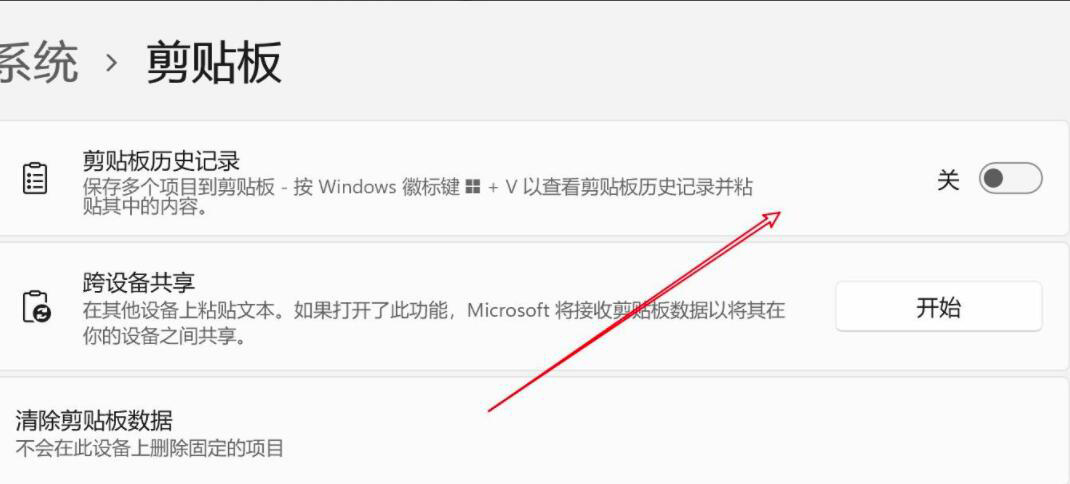 END
END
以上就是win11电脑怎么禁用剪贴历史记录功能的方法,更多教程请关注软件自学网。l